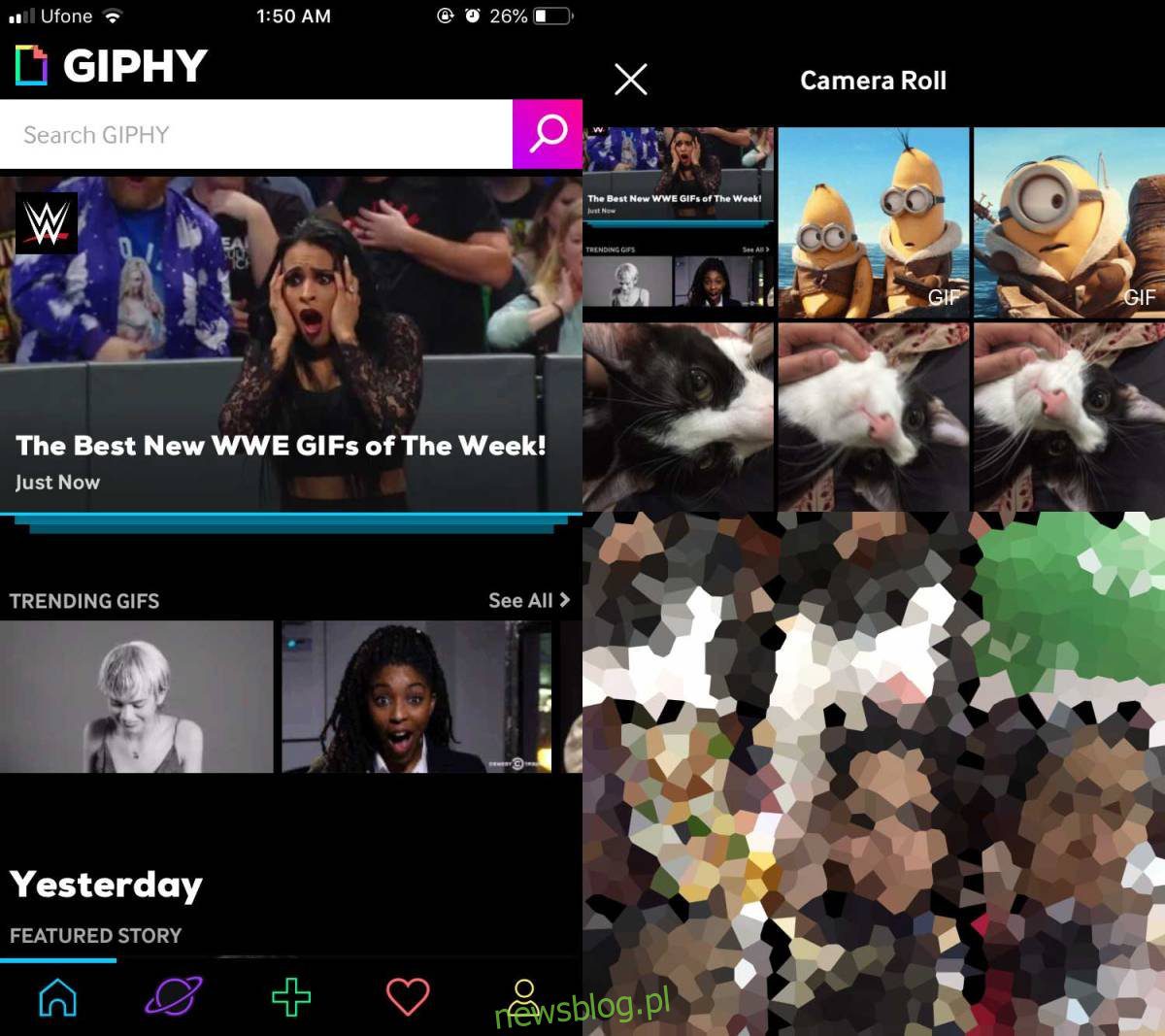
Ứng dụng GIF là một thứ, cũng như bàn phím GIF chuyên dụng cho phép bạn tìm và chia sẻ ảnh GIF mà không cần rời khỏi ứng dụng nhắn tin của mình. Ngoài ra còn có các ứng dụng cho phép bạn biến iOS Live Photos thành GIF. Mặc dù không thiếu các ứng dụng GIF dành cho iOS, nhưng những ứng dụng có sẵn chủ yếu tập trung vào việc tìm kiếm GIF. Có một số ít cho phép bạn chỉnh sửa ảnh GIF. Nếu bạn có một ảnh GIF muốn cắt thành một phần cụ thể, bạn có thể sử dụng Giphy để chỉnh sửa ảnh GIF trên iPhone.
Chỉnh sửa ảnh GIF trên iPhone
Cài đặt GIPHY từ App Store. GIF bạn muốn chỉnh sửa có thể từ GIPHY hoặc bạn có thể chỉnh sửa ảnh được lưu trong Ảnh.
Mở GIPHY và tìm kiếm GIF bạn muốn chỉnh sửa hoặc nhấn vào nút dấu cộng ở dưới cùng để truy cập GIF từ cuộn camera của bạn. Nút dấu cộng sẽ mở máy ảnh và bạn có thể truy cập ảnh của mình từ đây. Chọn GIF bạn muốn chỉnh sửa.
GIPHY sẽ mở nó trong trình chỉnh sửa của nó, nơi bạn có thể cắt ảnh GIF và thêm văn bản vào ảnh, cùng nhiều thứ khác. Chỉnh sửa GIF và khi bạn hoàn tất, hãy nhấn vào nút chọn ở góc trên bên phải.
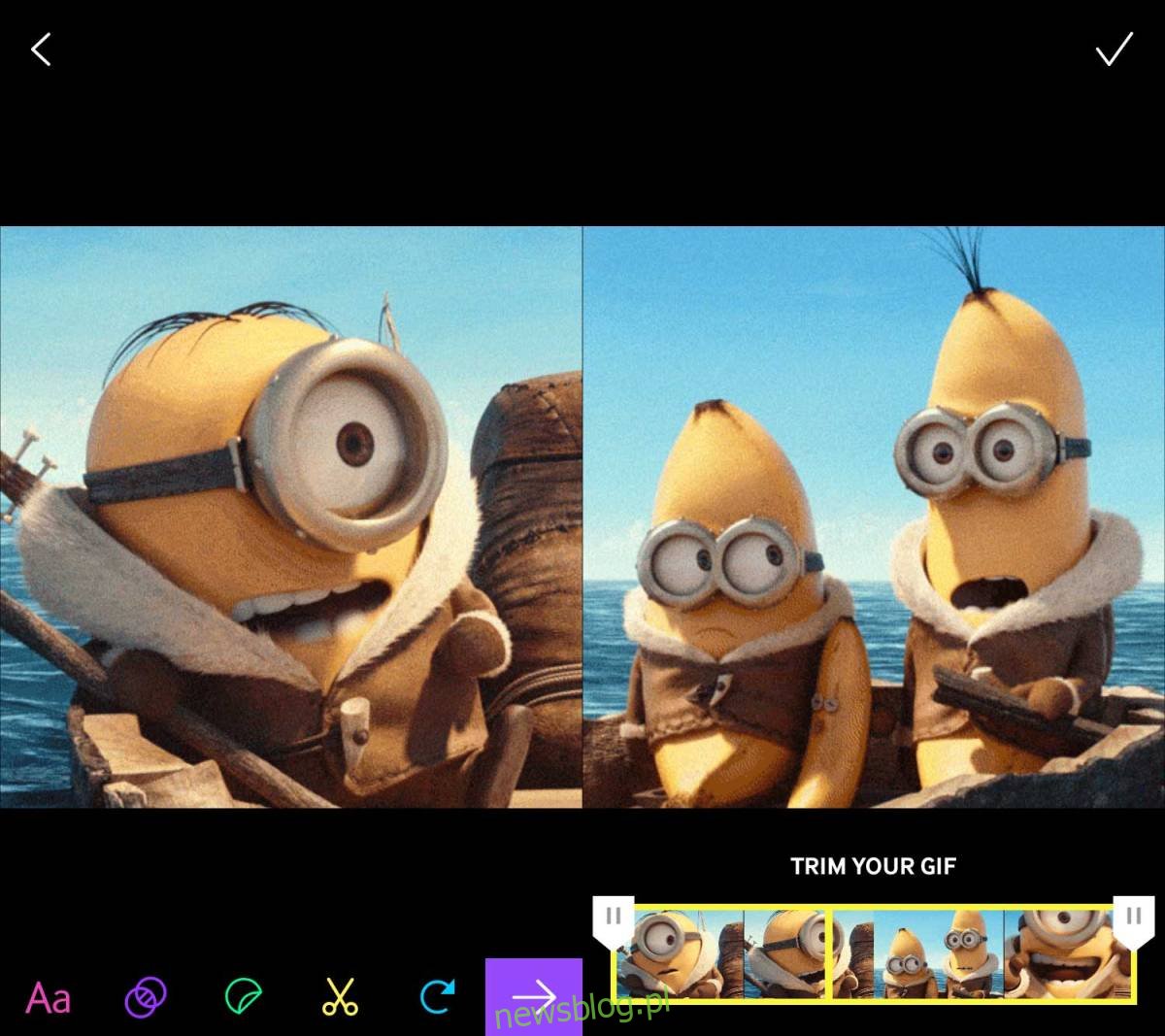
Sau khi lưu chỉnh sửa của mình, bạn có thể tải GIF đã chỉnh sửa lên GIPHY hoặc lưu vào cuộn camera của mình. Để lưu GIF vào cuộn camera của bạn, hãy nhấn Chia sẻ GIF và trên màn hình chia sẻ, hãy nhấn Lưu GIF.
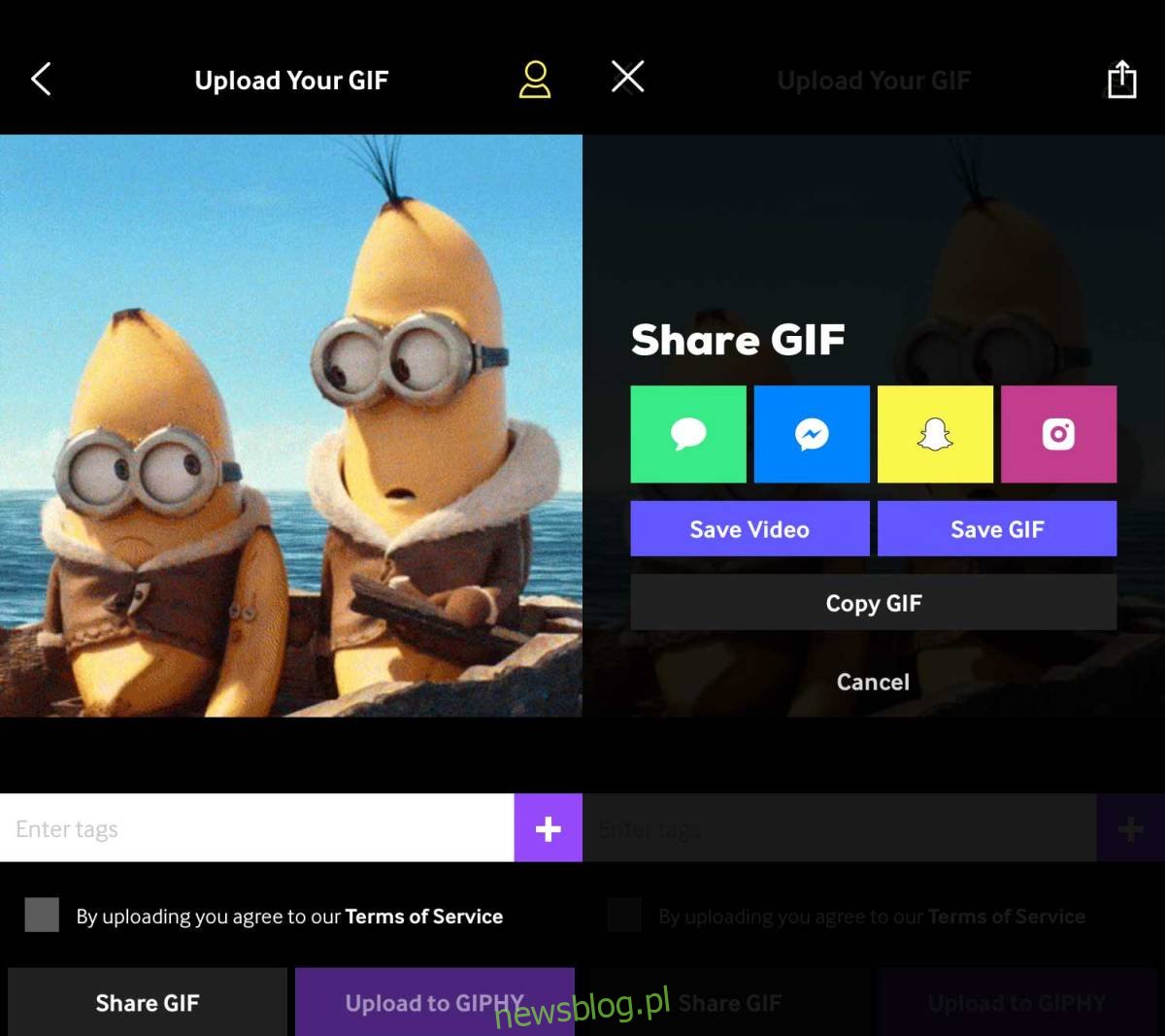
GIPHY không cho phép bạn tự động chỉnh sửa ảnh GIF được tìm thấy trong ứng dụng. Trước khi bạn có thể chỉnh sửa chúng, bạn cần lưu chúng vào cuộn camera của mình. Các tùy chọn chỉnh sửa có liên quan là các tùy chọn cắt xén và văn bản. Bạn cũng có thể thay đổi hướng của GIF, ví dụ: bạn có thể tua lại để nó phát ngược lại. GIPHY cũng có một số tùy chọn phát lại khác mà bạn có thể thử, nhưng bạn không thể tắt vòng lặp phát GIF.
GIF cuối cùng sẽ không có dấu GIPHY nếu bạn chỉnh sửa nó trong ứng dụng. Việc GIF đến từ đâu không thực sự quan trọng. GIPHY không thêm hình mờ hay bất kỳ thứ gì khác nên rất an toàn khi sử dụng ở mọi nơi. Nếu bạn cắt ảnh GIF, hình ảnh cuối cùng bạn nhận được rõ ràng sẽ nhỏ hơn, tuy nhiên nếu bạn thêm văn bản vào ảnh đó hoặc thêm nhãn dán hoặc hiệu ứng, hình ảnh cuối cùng rõ ràng sẽ lớn hơn.
